Как сделать черно-белый экран на Android
На чтение 2 мин Просмотров 4.6к.
Есть мнение, что сделав экран телефона черно-белым глаза не будут так уставать как при полноцветном, и в целом время использования вами устройства, сократится. Помогает тем кто, чувствует «смартфоно-зависимось». В Android устройствах черно-белый режим называется — монохромным режимом. В этой публикации вы узнаете как включить монохромный режим на Android.
Как включить монохромный режим на Android
Монохромный режим (черно-белый), включатся в разделе «Для разработчиков». Как включить раздел для разработчиков, подробно описано в отдельной статье. Также вы могли включать отладку по USB, где также нужно активировать раздел для разработчиков, в этой публикации мы кратко сделаем упоминание всех необходимых шагов.
Как сделать черно-белый экран на Андроид:
- Откройте приложение «Настройки» на Android телефоне.
- Перейдите в раздел настроек «О телефоне» (Об устройстве).

- Найдите пункт «Номер сборки» и нажимайте на него пока не увидите сообщение «Вы стали разработчиком».
- Возвратитесь на шаг назад и зайдите в появившийся раздел «Для разработчиков».
- Заходите в подраздел «Аппаратное ускорение визуализации».
- Нажимаем на опцию «Имитировать аномалию».
- В появившемся меню выбираем «Монохромный режим».
Если вы все шаги сделали правильно ваш экран на Андроид станет черно-белым.
Как отключить монохромный режим на Android
Отключить черно-белый экран на Андроид можно таким же способом:
- Откройте «Настройки» «Настройки» на Android телефоне.
- Зайдите в раздел «Для разработчиков».
- Затем в подраздел «Аппаратное ускорение визуализации».
- Нажмите на опцию «Имитировать аномалию».
- В появившемся меню выбираем «Отключено».
Часто задаваемые вопросы о черно-белом режиме на телефоне Andoroid
А правда, что черно-белый режим работает только на устройствах с AMOLED-дисплеями, например Samsung?Монохромный режим (то есть черно-белый режим) работает и с другими дисплеями так как он являться программной настройкой на Android для разработчиков.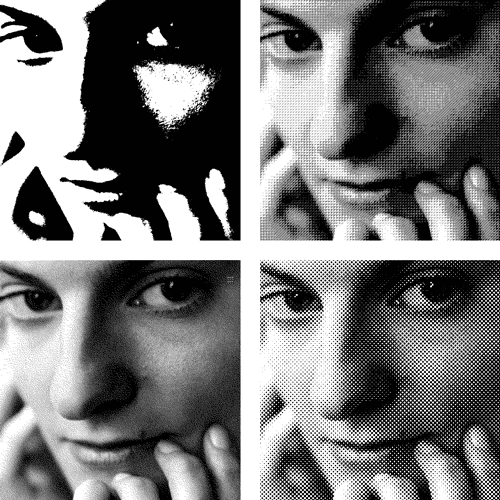
Да, действительно монохромный режим способен увеличить автономность аккумуляторной батареи приблизительно на один час. Здесь есть также тот факт, что вы, как правило, в черно-белом режиме меньше времени используете телефон.
Каким образом черно-белый режим на Andoid может снизить зависимость от смартфона?Используя телефон в монохромном режиме наши глаза более спокойно реагируют, на черно-былый контент.
Теперь вы знаете как включить и отключить черно-белый экран, который называется монохромным режимом в Android смартфонах.
4.8 / 5 ( 13
Как включить черно-белый экран на Android
  для начинающих | мобильные устройства
Некоторые публиковавшиеся в последнее время исследования показывают, что использование черно-белого (монохромного) режима изображения позволяет меньше отвлекаться и снизить зависимость от мобильных устройств. Не знаю, насколько это верно, но, если вы захотите попробовать монохромное изображение на вашем телефоне, сделать это очень просто.
Не знаю, насколько это верно, но, если вы захотите попробовать монохромное изображение на вашем телефоне, сделать это очень просто.
В этой инструкции подробно о том, как включить черно-белый экран на Android телефоне или планшете — на чистом Android (где в стандартных настройках такой опции нет) и на телефонах, где такая функция встроена (на примере Samsung Galaxy). По аналогии, вероятнее всего вы найдете нужную опцию и на других телефонах на современных версиях Android.
Как включить черно-белое изображение на экране телефона с чистой ОС Android
На сегодняшний день на актуальных версиях Android (включая Android 10) опция черно-белого изображения в стандартных настройках отсутствует. Возможно, в будущем она появится и тогда включить её можно будет точно так же, как это описывается в следующем разделе инструкции, но на сегодняшний день необходимые действия выглядят следующим образом:
- Включите режим разработчика на Android. Обычно для этого достаточно зайти в Настройки — О телефоне и несколько раз нажать по пункту «Номер сборки», пока вам не сообщат о том, что вы стали разработчиком.
 Другие методы для разных телефонов описаны в инструкции Как включить режим разработчика на Android.
Другие методы для разных телефонов описаны в инструкции Как включить режим разработчика на Android. - Перейдите в Настройки — Для разработчиков или Настройки — Система — Дополнительно — Для разработчиков.
- В списке найдите пункт «Имитировать аномалию» и нажмите по нему. Пункт находится ближе к концу списка в разделе «Аппаратное ускорение отрисовки» или аналогичном.
- Включите «Монохромный режим».
С этого момента экран и все приложения на вашем Android телефоне или планшете станут черно-белыми до тех пор, пока вы не отключите эту опцию.
В случае, если вы не смогли найти описанную настройку, попробуйте использовать метод, описанный далее для телефонов Samsung Galaxy — возможно, на вашем устройстве опция была перенесена в стандартные настройки цветокоррекции, тогда режим разработчика для её включения не потребуется и сработает такой способ.
Включаем монохромный экран на Samsung Galaxy
На смартфонах Samsung Galaxy включить черно-белый экран можно значительно проще:
- Зайдите в Настройки — Специальные возможности.

- Откройте раздел настроек «Средства улучшения видимости».
- Нажмите по пункту «Настройка цвета».
- Установите переключатель в положение «Включено» и выберите пункт «Оттенки серого».
На этом необходимые настройки будут завершены, а изображение на экране станет черно-белым.
Учитывайте, что несмотря на монохромное изображение, которое вы видите на экране, снимаемое видео, фотографии и даже скриншоты в действительности будут сохраняться цветными.
Видео инструкция
Если на вашем Android-телефоне черно-белый режим экрана включается как-то иначе и вы знаете, как это сделать, я и читатели будут вам благодарны, если вы поделитесь этой информацией в комментариях.
Подписаться | Поддержать сайт и автора
А вдруг и это будет интересно:
Монохромный режим: можно ли снизить зависимость от смартфона
Монохромный режим: можно ли снизить зависимость от смартфона
Выпуски программы «Наноновости» / 31 января 2018Две последние недели я хожу с черно-белым смартфоном.
 Это, если помните, я рассказывал про советы одного известного гика, как снизить зависимость от смартфона. Надо сделать смартфон менее привлекательным визуально. А для этого перевести его в монохромный, то есть черно-белый режим. Что я и сделал пару недель назад. Сегодня — впечатления.
Это, если помните, я рассказывал про советы одного известного гика, как снизить зависимость от смартфона. Надо сделать смартфон менее привлекательным визуально. А для этого перевести его в монохромный, то есть черно-белый режим. Что я и сделал пару недель назад. Сегодня — впечатления.Во-первых, про сам переход на черно-белый экран. Это довольно сложный процесс, но вполне выполнимый. Инструкцию вы найдете ниже в тексте или на специальном сайте Gogray.today. Проблема в том, что у всех разные версии операционки, даже у одного и того же Android, и некоторые пункты меню могут сильно отличаться. У меня вот Android 7.0 и нужный пункт называется не «Имитировать аномалию», как в инструкции, а «Симулировать цветовое пространство». И в нем — «Монохроматичный режим». Экран стал черно-белым. И телефон стал напоминать электронную книжку с E-Ink. Коллега Анна Титова назвала это «Режим «Всё тлен», а я — «Режим Безысходность».
Поначалу было трудно отыскивать нужные приложения: оказывается, очень привыкаешь не к рисунку, а именно к расцветке иконок. Потому что в таком режиме трудно отличить WhatsApp от Telegram.
Потому что в таком режиме трудно отличить WhatsApp от Telegram.
Но одно дело — черно-белые иконки приложений. И совсем другое — черно-белые картинки. А тем более — черно-белые фотографии и видеоролики. В том числе, сделанные собственноручно. С одной стороны, не очень понятно, какой на самом деле получилась фотография, когда цветов не разобрать. А с другой — черно-белые снимки смотрятся необычайно стильно. То есть настолько круто, что я подумываю, а не делать ли все фотки и дальше ч/б, потому что это здорово.
Но главная-то цель была — чтобы меньше залипать в смартфоне. Вот с черно-белым экраном действительно тянет гораздо меньше. Все-таки я тоже немного ворона и меня тянет на яркое и блестящее, а черно-белое не так привлекает. Но сильнее я ощутил другое — насколько смартфон стал лучше держать батарею. То есть смотреть в экран я стал, ну, может, на 20 процентов меньше; а вот заряжать аппарат — раза в полтора реже.
Рекомендация, как перевести смартфон в черно-белый режим:
На айфоне нужно зайти в Настройки > Основные > Универсальный доступ > Адаптация дисплея > Светофильтры.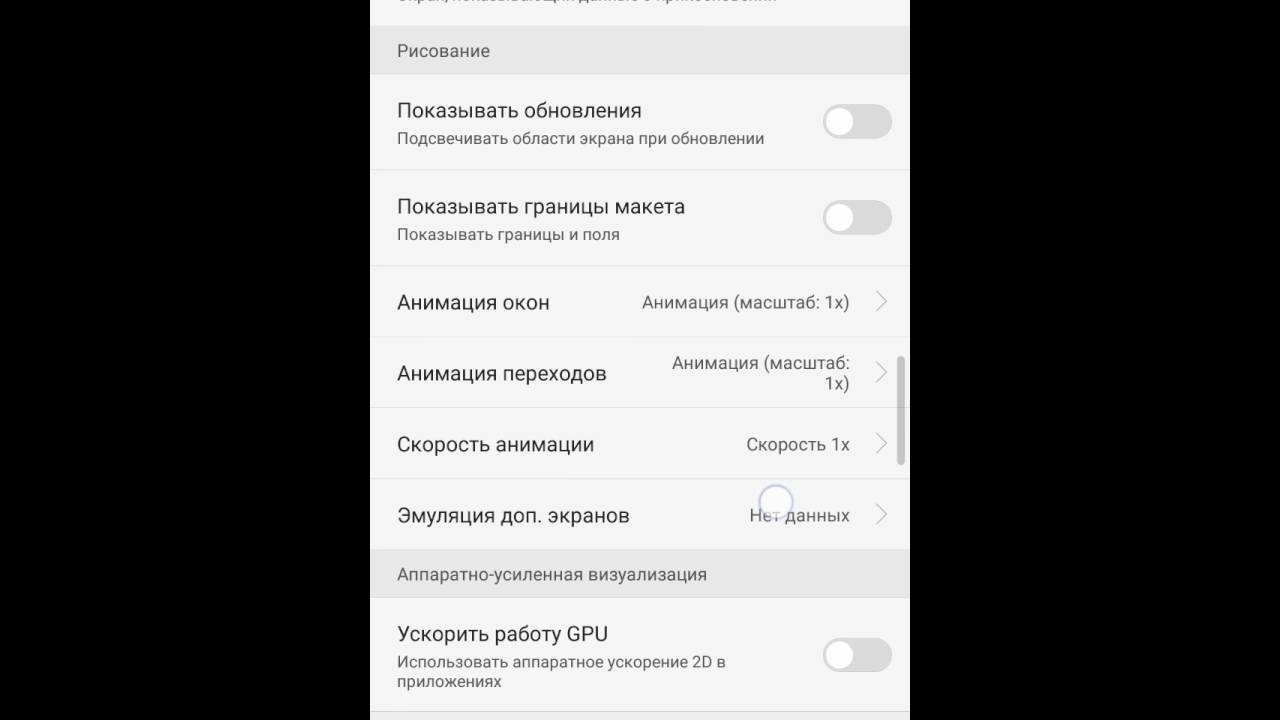 Там активировать пункт «Светофильтры», а в выпадающем меню выбрать «Оттенки серого». На Android это еще сложнее. «Медуза» советует открыть Настройки > Система > О телефоне; несколько раз кликнуть по пункту «Номер сборки». После этого перейти в Настройки > Система > Для разработчиков, пролистать до раздела Аппаратное ускорение визуализации, нажать на пункт «Имитировать аномалию» и выбрать в выпадающем меню «Монохромный режим».
Там активировать пункт «Светофильтры», а в выпадающем меню выбрать «Оттенки серого». На Android это еще сложнее. «Медуза» советует открыть Настройки > Система > О телефоне; несколько раз кликнуть по пункту «Номер сборки». После этого перейти в Настройки > Система > Для разработчиков, пролистать до раздела Аппаратное ускорение визуализации, нажать на пункт «Имитировать аномалию» и выбрать в выпадающем меню «Монохромный режим».Монохромный режим, тренировки дома и digital detox
Монохромный режим на смартфоне становится популярнее – помогает меньше отвлекаться. В сегодняшнем выпуске мы поговорим, как включить монохромный режим на iPhone и Android смартфонах. А ещё расскажем, чем FineScanner отличается от обычной камеры, о занятиях спортом дома и о Digital-detox.
iOS-совет. Монохромный режим
В последнее время набирает обороты мода на монохромный режим в смартфоне. Два месяца назад ученый по имени Рейман Ата запустил проект Gogray.
Чёрно-белый режим получил название “Оттенки серого” (да-да) или “Grayscale”. Включить его можно следующим образом:
- Заходим в “Настройки“ – “Основные“.
- Универсальный доступ – Оттенки серого – включаем тумблер.
- Готово!
Теперь экран устройства будет чёрно-белым. ВАЖНО! Чёрно-белый – это лишь режим, в котором вы видите экран. Весь контент на самом деле останется цветным. Например, когда вы будете делать фотографию, она отобразится в чёрном-белом варианте, но при этом будет сделана в цветном. Кроме того, включение “оттенков серого“ никак не влияет на заряд аккумулятора. К сожалению. 🙁
Android-совет. Монохромный режим
С Android всё немножко сложнее, зато здесь чёрно-белый режим действительно позволяет сохранять зарядку дольше. Если в вашем устройстве используется AMOLED-экран, то количество отображаемых цветов имеет значение для экономии батареи. Здесь опция монохромного дисплея скрывается в настройках для разработчика и называется “Имитировать аномалию“ (истина где-то рядом). О том, как активировать настройки для разработчика, мы писали вот здесь.
Если в вашем устройстве используется AMOLED-экран, то количество отображаемых цветов имеет значение для экономии батареи. Здесь опция монохромного дисплея скрывается в настройках для разработчика и называется “Имитировать аномалию“ (истина где-то рядом). О том, как активировать настройки для разработчика, мы писали вот здесь.
Итак, что нужно делать:
- Заходим в “Настройки“ – “Для разработчиков“.
- Находим пункт “Имитировать аномалию“.
- Выбираем монохромный режим.
- Готово!
Выглядит это вот так:
ABBYY-совет. Отличие FineScanner от обычной камеры
“Чем ваше приложение отличается от простой камеры телефона?“ – очень распространённый вопрос в отзывах на FineScanner. Рассказываем!
В отличие от камеры телефона, FineScanner:
- Исправляет перспективу документа. Даже если вы сфотографируете лист бумаги в виде трапеции или ромба, “на выходе“ вы получите ровный прямоугольный скан, без заломов, теней от руки или девайса и — главное — без лишнего фона (красивая бабушкина скатерть на скане никак не отобразится).

- В FineScanner встроены фильтры (серый, чёрно-белый, цветной), улучшающие внешний вид документа, добавляющие яркости и чёткости.
- Ни одна камера не подготовит вашу “фотографию“ к экспорту и печати. А из FineScanner вы можете экспортировать результат как многостраничный документ, а можете отправлять по одной странице в формате JPEG, как картинку.
- В FineScanner вы можете отправить документ на распознавание, чтобы получить обратно уже документ в формате Word, Excel, Power Point и не только. При этом FineScanner умеет распознавать 193 языка.
- А ещё FineScanner имеет уникальный режим сканирования книг, когда вы фотографируете сразу разворот книги, а приложение само разрезает его на две отдельные страницы и выпрямляет изгибы строк!
Кстати, у нас есть отличный материал с ответами на самые распространённые вопросы по FineScanner. 🙂
Приложение недели. Freeletics – занимайтесь спортом дома
Freeletics — это система тренировок, которая предназначена для развития силы, ловкости, выносливости, общего укрепления организма и нормализации веса. Внутри Freeletics вас ждут самые банальные физические упражнения, которые сможет выполнить даже самый неподготовленный человек. Особенностью этой системы является отличная система контроля и мотивации участников. Основным параметром для оценки вашего физического состояния и прилагаемых усилий является время, затраченное на выполнение предложенного комплекса упражнений. Это время используется для отслеживания вашего прогресса и для сравнения с другими пользователями системы со всего мира.
Внутри Freeletics вас ждут самые банальные физические упражнения, которые сможет выполнить даже самый неподготовленный человек. Особенностью этой системы является отличная система контроля и мотивации участников. Основным параметром для оценки вашего физического состояния и прилагаемых усилий является время, затраченное на выполнение предложенного комплекса упражнений. Это время используется для отслеживания вашего прогресса и для сравнения с другими пользователями системы со всего мира.
Внутри системы существует два мобильных приложения – Bodyweight и Nutrition. Первое целиком состоит из тренировок, второе же занимается вашим питанием. Вот несколько причин, почему на Freeletics стоит обратить внимание:
- Тренироваться можно где угодно: дома, на улице, в офисе, в фитнес-клубе, etc.
- Практически все упражнения выполняются без тренажёров и специальной экипировки – нужно только ваше желание.
- Подходит абсолютно всем – как новичкам в спорте, так и профессиональным атлетам, как женщинам, так и мужчинам.

- Тренировка не отнимет больше 45 минут, но при этом будет максимально эффективной.
Тренироваться бесплатно с помощью Freeletics можно только несколько недель, за последующие комплексы нужно будет платить. Впрочем. никто не запрещает заниматься по старым схемам 🙂
Доступно для iOS и Android.
Из первых рук. Совет от коллеги
Автор сегодняшней рубрики Екатерина Матанцева, международный PR-менеджер
В медиа и коммуникациях проблема переработки большого количества неструктурированной информации строит особенно остро. Конечно, выбирая эту сферу деятельности, мы все понимали, что нам нужно будет ежедневно, ежечасно воспринимать и фильтровать огромное количество данных из разных источников. Более того, я убеждена, что успешному PR специалисту необходимо чувствовать себя как рыба в воде в потоках информации, легко и свободно анализировать, обобщать, уметь выделять важное.
И всё же ресурсы человеческого мозга (в конкретный промежуток времени) не безграничны. Непрерывное получение больших объемов информации мешает её усвоению. Именно поэтому абсолютно необходимо брать паузы в комфортном для вас ритме. Например, многие отключают смартфон на ночь, переводят его в авиа-режим и уносят все девайсы в другую комнату, создавая для себя хотя бы на короткое время “digital-free zone“.
Непрерывное получение больших объемов информации мешает её усвоению. Именно поэтому абсолютно необходимо брать паузы в комфортном для вас ритме. Например, многие отключают смартфон на ночь, переводят его в авиа-режим и уносят все девайсы в другую комнату, создавая для себя хотя бы на короткое время “digital-free zone“.
Сейчас многие мои знакомые и друзья стараются ограничить время, проведенное в социальных сетях, освободить его для спорта, живого общения и чтения книг. Цель, безусловно, достойна уважения. Интересно, что её реализация приводит к неожиданным выводам. Так, один мой знакомый, отказавшись от Facebook, радовался жизни и очень гордился своей силой воли – пока не пришло время приглашать друзей на вечеринку. Раньше бы он просто создал чат в мессенджере. Без единого и привычного всем канала коммуникации, это оказалось сделать намного сложнее. Пришлось воссоздать страничку. Сейчас он нашел компромисс – удалил приложение Facebook, а Messenger оставил.
Другой знакомый удалил аккаунты во всех социальных сетях – и обнаружил неведомые доселе запасы свободного времени. Но вскоре он почувствовал, что постепенно теряет связь со школьными и институтскими друзьями – с теми людьми, с кем не получается видеться хотя бы еженедельно. Он понял, что что для него важно поддерживать контакт с этими людьми, и вернулся в соц. сети.
Но вскоре он почувствовал, что постепенно теряет связь со школьными и институтскими друзьями – с теми людьми, с кем не получается видеться хотя бы еженедельно. Он понял, что что для него важно поддерживать контакт с этими людьми, и вернулся в соц. сети.
Одновременно, некоторые из моих друзей, живущих активной digital жизнью, сталкиваются с критикой со стороны родных и близких. Считаю, здесь не может быть универсального рецепта. Например, моя работа предполагает присутствие в социальных сетях, такая же ситуация у многих журналистов и лидеров мнений. В данном случае необходим компромисс. Если вам нужно или нравится быть активным/ой в социальных сетях – отлично, будьте! Но найдите баланс: в первую очередь, уделяйте достаточно внимания близким и регулярно проводите digital detox.
That’s all, folks! Увидимся в следующий понедельник! P.S. Предыдущий выпуск здесь.
Монохромный режим — лайфхак для зависимости от смартфона
Смартфоны в жизни современного человека стали неотъемлемым элементом.
“Я зависим от своего телефона”, — этими словами уже никого не удивишь. Мы погружаемся в удивительный иллюзорный мир смартфона, удобных приложений, соцсетей, приятного общения. Этот мир мягко обнимает нас и не спешит отпускать в реальность. А реальность такова, что мы упускаем время. Теряем часы, которые могли бы по-настоящему посвятить своей семье, саморазвитию, работе, своему здоровью. Портится зрение и снижаются умственные способности. Растрачивая невосполнимый ресурс времени, мы в конце концов становимся менее продуктивными и меньше зарабатываем.
Сегодня человек переживает, что не успел сделать или прочитать что-то в своём телефоне, “просиживает” в нём лишние часы, а от этого переживает ещё больше. Неужели нельзя выбраться из этого замкнутого круга?
Есть одна хитрость, которая поможет снизить зависимость от телефона, а тем, кто ещё не страдает зависимостью, ею не заболеть.
Лайфхак заключается в том, чтобы обесцветить свой телефон или, по-другому, перевести в монохромный режим. Попробуйте перевести экран смартфона в чёрно-белый вид. Сделать это важно для того, чтобы смартфон стал менее привлекательным. В результате все значки, фотографии, и видео будут иметь такой вид:
Перевести экран в монохромный режим не удастся разве что на старых системах Android — ниже 5.0. В более свежих версиях и на iPhone это сделать достаточно просто, хоть и придётся потратить несколько минут. Кстати, все подробные инструкции есть на gogray.today. Создатели составили подробные шаги для перевода в монохром любых операционных систем, чтобы помочь пользователям опустить телефон вниз, а глаза поднять наверх. Также здесь можно найти отзывы, исследования, статистику о времени использования телефона тех людей, которые заставили свой телефон посереть.
Сложность перевода смартфонов и айфонов в монохромный режим может заключаться только в том, что в разных версиях операционных систем (даже если брать только Android) названия кнопок меню для перехода на серый могут отличаться. Например, нужное меню может называться не “Имитировать аномалию”, а “Симулировать цветовое пространство”.
Например, нужное меню может называться не “Имитировать аномалию”, а “Симулировать цветовое пространство”.
Итак, примерная инструкция по переводу телефона в монохромный режим:
На айфоне заходим в Настройки > Основные > Универсальный доступ > Адаптация дисплея > Светофильтры. Активируем пункт «Светофильтры», далее в меню выбрать «Оттенки серого».
На Android ОС 5.0 — 8.0 сначала нужно стать разработчиком, чтобы открылись функции для этого статуса пользователя. Для этого открываем Настройки > Система > О телефоне; несколько раз кликаем по пункту «Номер сборки».
Далее переходим в Настройки > Система > Для разработчиков, пролистываем до раздела Аппаратное ускорение визуализации, нажимаем на пункт «Имитировать аномалию» и выбираем «Монохромный режим».
Кому-то телефон в таком виде напоминает старые чёрно-белые телевизоры, другим — электронную книгу. Некоторые отмечают, что их телефон стал необычайно стильным.
Некоторые отмечают, что их телефон стал необычайно стильным.
В первое время работы в монохромном режиме хочется поскорее решить проблему, с которой обратились к гаджету, и убрать его в сумку. Такой экран не зацепляет надолго. В своём телефоне мы в основном ориентируемся по цвету значков. После перехода в монохромный режим мозг начинает судорожно соображать — где же тут нужная кнопка? Это вызывает здоровый дискомфорт тела, по всем законам физики стремящегося к покою. Такой эффект больно бьёт по зависимости. Со сложностью в ориентировании в своём смартфоне может быть связано некоторое напряжение в глазах. Однако офтальмологи отрицают негативное влияние монохромного режима на зрение.
Чёрно-белые значки, картинки, соцсети, видеоролики. Виртуальный мир становится тусклым и безынтересным. По-новому играют краски реальной жизни. А аккумулятор телефона требует подзарядки значительно реже.
Пользователи современной мобильной техники видят реальную проблему искусственно созданной системы виртуальных вознаграждений. Используя монохромный режим, они заставляют свой телефон снова стать инструментом, а не источником удовлетворения от потребления пустого виртуального “корма”.
Подготовила Екатерина Соловьева
Обращаем ваше внимание, что информация, представленная на сайте, носит ознакомительный и просветительский характер и не предназначена для самодиагностики и самолечения. Выбор и назначение лекарственных препаратов, методов лечения, а также контроль за их применением может осуществлять только лечащий врач. Обязательно проконсультируйтесь со специалистом.
как побороть прокрастинацию с помощью черно-белого экрана смартфона — Нож
Черно-белый экран смартфона может стать инструментом в борьбе с прокрастинацией и зависимостью от соцсетей, утверждает разработчица Меган Гольштейн. Она рассказала, как этот способ помог ей сделать жизнь ярче.
Она рассказала, как этот способ помог ей сделать жизнь ярче.
Красочные иконки на экране включают в мозге людей древние процессы: ярко — значит интересно. «Я покупала специальные чехлы, удаляла приложения, отключала уведомления, чтобы меньше времени проводить со смартфоном в руках», — рассказывает Меган. Но самым действенным способом оказался отказ от цвета.
Первый раз женщина сменила экран на неделю. Сначала она испытала облегчение, а затем тревогу. «Сначала мне показалось, что я надела внутренние солнцезащитные очки в летний день — снова можно было видеть мир вокруг», — говорит разработчица. Но затем ей стало не по себе.
«Переписка с человеком в черно-белых сообщения была похожа на попытку поговорить с бумажным полотенцем на лице», — делится Меган. В определенный момент у нее начались приступы острой тревоги, какие бывают, если вы приходите домой, а входная дверь приоткрыта. Возможно, мозг женщины решил, что ее смартфон сломался и его необходимо нести в ремонт.
На следующую попытку Меган решилась только спустя восемь месяцев. И на этот раз всё прошло гладко. «Только спустя две недели я осознала, что мой экран по-прежнему черно-белый. Тратить время на ленту инстаграма, твиттера и фейсбука казалось бессмысленным занятием. Я попыталась вернуться обратно к цвету, но поняла, что это слишком ярко, мои глаза болели».
И на этот раз всё прошло гладко. «Только спустя две недели я осознала, что мой экран по-прежнему черно-белый. Тратить время на ленту инстаграма, твиттера и фейсбука казалось бессмысленным занятием. Я попыталась вернуться обратно к цвету, но поняла, что это слишком ярко, мои глаза болели».
В итоге Гольштейн решила оставить экран черно-белым насовсем. Телефоны окружающих теперь кажутся ей нелепыми и будто мультяшными.
Чтобы сделать экран айфона черно-белым, нужно зайти в настройки, нажать «Основные», затем «Универсальный доступ» и включить режим «Оттенки серого».
На смартфонах Android нужно сначала активировать режим разработчика: Настройки — Система — О телефоне — «Номер сборки». Затем надо снова перейти в Настройки — Система — «Для разработчиков», пролистать до раздела «Аппаратное ускорение визуализации», нажать на «Имитировать аномалию» и выбрать в выпадающем меню «Монохромный режим».
На 10 дней я переключил свой смартфон в черно-белый режим. Вот, что из этого вышло
08 Февраля, 2018, 16:30
31440
Ученые считают, что переключив смартфон в черно-белый режим, можно существенно уменьшить время использования смартфона. Дмитрий Билаш, сооснователь стартапа Captain Growth, проверил эту гипотезу на себе и переключил свой iPhone в черно-белый режим.
Дмитрий Билаш, сооснователь стартапа Captain Growth, проверил эту гипотезу на себе и переключил свой iPhone в черно-белый режим.
Пару недель назад, как обычно листая ленту в Facebook, я наткнулся на любопытный материал про экс-сотрудника Google, который перестал заниматься развитием технологий и начал бороться с ними. Его организация провела ряд исследований, стремясь доказать, что современные интерфейсы – это ненасытные черные дыры, поглощающие наше время.
Целая индустрия работает над тем, чтобы удерживать пользователей у экрана как можно дольше, но ученые нашли простой способ побороть привычку зависать в телефоне – просто сделать экран черно-белым. Я решил переключить экран в черно-белый режим и проверить результаты исследования на себе.
Не могу назвать себя зависимым от смартфона. Я не пользуюсь большим количеством приложений, не играю в мобильные игры, из социальных сетей активно присутствую лишь в Facebook. Но даже я себя часто ловил себя на мысли, что разблокирую смартфон просто автоматически и отвлекаюсь от важных дел на мелкие уведомления. Я решил побороть эту вредную привычку и начал эксперимент.
Я решил побороть эту вредную привычку и начал эксперимент.
Первым делом нужно замерять свою активность, чтобы потом сравнить результаты. В App Store есть много бесплатных приложений, решающих эту задачу. Я скачал одно из них и 10 дней замерял, сколько минут я использую смартфон в цветном режиме. Оказалось, что в среднем экран моего iPhone был активен 32 минуты в день.
Через 10 дней после старта замеров, я переключил смартфон в черно-белый режим и снова включил таймер.
Первое ощущение – замешательство. Представьте, что вам отключили один из органов чувств. Приходится буквально заново учиться ориентироваться в пространстве экрана, находить опорные точки, за которые может зацепиться глаз. Особенно сложно стало ориентироваться на рабочем столе – поиск нужного приложения превратился в сложный квест.
Мне требовалось больше времени для решений практически любой задачи. Благодаря цветам, такие вещи, как подтверждение или удаление, происходят моментально – я просто ориентировался на красный или зеленый и нажимал кнопку. Но с черно-белым экраном приходится вчитываться в каждый элемент интерфейса прежде, чем мозг примет решение.
Но с черно-белым экраном приходится вчитываться в каждый элемент интерфейса прежде, чем мозг примет решение.
Больше всего изменились мои Facebook-привычки. С цветным экраном я активно проверял уведомления, после любого чата на 1-2 минуты зависал в приложении, машинально пробегая глазами ленту. Но после переключения в черно-белый режим эта привычка пропала буквально на следующий день.
Эксперимент продлился 10 дней. Время использования смартфона упало на 37%, до 20-21 минут в день. Это занятие стало приносить мне меньше удовольствия, но одновременно стало более вдумчивым.
Я начал лучше запоминать информацию, которую потребляю, перестал отвлекаться на мелочи в смартфоне и начал лучше концентрироваться.
Я бы посоветовал этот способ всем, кто хочет снизить время использования смартфона. Думаю, что люди, которые больше используют социальные сети или играют в мобильные игры, но хотят сохранить это время, получат еще более заметные результаты, чем я.
Этот эксперимент также полезно провести над собой всем, кто занимается разработкой собственных продуктов или интерфейсов – уберите цвета и ощутите, как меняются ваши ощущения от приложений, к которым вы уже так привыкли. Я буквально на себе ощутил, насколько важны цвета в интерфейсе. Они фундаментально влияют на восприятие продукта и неправильный выбор цветовой гаммы может негативно повлиять на пользовательский опыт.
Кстати, мой iPhone так и остался в бесцветном режиме. Уже практически месяц я обладатель черно-белого смартфона и пока ничего менять не собираюсь. И да, я перестал замерять время использования смартфона, но по ощущениям привычка «залипать» в соцсетях не вернулась.
Автор: Дмитрий Билаш, сооснователь Captain Growth
Освоение монохромного режима
Эндрю С. Гибсон — автор книги «Освоение фотографии: руководство по использованию цифровых фотоаппаратов для новичков».
Одно из преимуществ цифровой фотографии, которое я действительно ценю, — это легкость, с которой я могу преобразовывать изображения в черно-белые. Когда я впервые увлекся фотографией, было намного труднее. Я помню, как хотел попробовать черно-белое и распечатать изображения в темной комнате, но проживание в собственности, где не было свободного места для создания темной комнаты, означало, что прошли годы, прежде чем я смог научиться печатать.
Теперь черно-белое изображение так же доступно, как переключение в монохромный режим камеры. Некоторые люди по-прежнему предпочитают химические процессы, но для остальных это означает, что больше не будет темных кабинетов и больше не нужно ждать обработки пленки и печати. Процесс происходит мгновенно. Это открыло доступ к черно-белой фотографии большему количеству фотографов, что может быть только хорошо.
Использовать Raw
Прежде чем продолжить, я хочу прояснить одну вещь. Вы всегда получите наилучшие результаты в черно-белом формате, используя формат Raw и конвертируя файлы в черно-белое в программном обеспечении, таком как Photoshop, Lightroom или плагине, таком как Silver Efex Pro 2.Но все же есть веские причины переключить камеру в монохромный режим для черно-белой съемки. Давайте посмотрим, что они из себя представляют.
Монохромный режим позволяет визуализировать изображение в черно-белом режиме.
Видеть в черно-белом — приобретенный навык. Требуется время, чтобы узнать, как сцены, которые вы привыкли просматривать в цвете, переводятся в черно-белые.
Преимущество переключения в монохромный режим заключается в том, что камера отображает ваши фотографии в черно-белом режиме на ЖК-экране.Это поможет вам увидеть, как сцена выглядит в монохромном режиме.
Вы можете пойти дальше, увеличив контрастность или изменив настройки цветового фильтра (я расскажу об этом ниже, если вы не знаете, как это сделать и почему).
Фотография выше является примером. Цветная версия — это то, что я бы увидел на экране камеры, если бы установил для стиля изображения Пейзаж. Ниже то, что я бы увидел в монохромном режиме.
Монохромный режим позволяет получать более качественные цветные фотографии.
лет назад я прочитал интервью с Дэвидом Мюнчем, в котором он описал свой стиль как «черно-белую фотографию в цвете».Это утверждение всегда меня запоминает.
Что он имел в виду? Что ж, в основе хорошего черно-белого изображения лежит тональный контраст — то, как светлые и темные тона располагаются в композиции.
Цветные фотографии Дэвида Мюнха полагаются на тональный контраст так же, как если бы он снимал в черно-белом режиме. Тона — важный строительный блок в композиции его изображений, даже если он снимает в цвете.
Эта идея легла в основу моей цветной фотографии.Я считаю, что в ярких цветных фотографиях тональный контраст используется так же, как в хороших черно-белых фотографиях. Вот почему использование монохромного режима и умение видеть в черно-белом цвете сделают вас более сильным фотографом и в цвете.
Фотография выше — хороший пример тонального контраста. Два изображения показывают, как это будет выглядеть на экране моей камеры как в стандартном, так и в монохромном стилях изображения. Я увеличил контраст в монохромном стиле изображения, так как свет был таким плоским.
Монохромный режим помогает снимать более качественные черно-белые портреты
Я считаю, что модели любят видеть свои фотографии на ЖК-экране камеры во время съемки.Если вы хотите работать в черно-белом режиме, переключение в монохромный режим и отображение вашей модели в черно-белом превью поможет им получить представление о том, как будут выглядеть обработанные изображения. Если ваша модель будет в восторге от результатов, она будет усерднее работать над созданием хороших изображений.
Пример здесь показывает разницу между портретным и монохромным стилями изображения (контраст увеличивается в монохромном режиме).
Монохромный режим — что нужно знать
Каждый производитель подходит к этому по-своему, поэтому проверьте свое руководство, но основная идея та же.
Это настройки, которые вы ищете, по производителю:
Canon: Picture Style
Nikon: Picture Control
Sony: Creative Style
Pentax: Пользовательское изображение
Olympus: Picture Mode
Sigma: Color Mode
Fujifilm: Моделирование пленки
Найдите параметр «Монохромный» (или что-то подобное). После выбора вы также сможете настроить его.У моих камер Canon EOS есть четыре параметра, которые можно настроить в монохромном режиме:
Резкость
Игнорируйте это, если вы снимаете в формате Raw, так как вы можете настроить резкость при обработке изображения. Если вы используете JPEG, будьте осторожны, не увеличивайте резкость — вы можете увеличить резкость в Photoshop, если вам нужно.
Контраст
Наибольшую озабоченность многих фотографов при использовании монохромного режима вызывает то, что фотографии часто выглядят плоскими и, как следствие, несколько скучными и вдохновляющими.Это потому, что производитель камеры предпочел бы по умолчанию выдавать вам плоское черно-белое изображение, чтобы сохранить детализацию светлых и темных участков. Предполагается, что при необходимости вы отрегулируете контрастность в Photoshop.
Однако увеличение контрастности в камере дает вам лучший предварительный просмотр, который может значительно упростить визуализацию преобразования сцены в черно-белую. Будьте осторожны при съемке в формате JPEG, так как вы не сможете восстановить потерянные тени или выделить детали в Photoshop.
Но если вы используете Raw, вы можете установить любую контрастность, какую захотите.
Одна вещь, на которую следует обратить внимание в Raw: гистограмма и предупреждение о выделении генерируются из предварительного просмотра, который вы видите на экране. Если вы увеличиваете контраст, ваша камера может сказать вам, что светлые участки обрезаются, когда детали фактически присутствуют в RAW-файле. Чем больше вы увеличиваете контраст, тем больше вероятность, что это произойдет.
Эффект фильтра
До появления цифровых технологий черно-белые фотографы использовали цветные фильтры для изменения оттенков своих черно-белых изображений.Цветные фильтры делают цвета, соответствующие цвету фильтра, светлее, а противоположный цвет на цветовом круге — темнее.
Например, красный фильтр делает красные цвета светлее, а синие (например, небо) — темнее.
Вот как можно использовать фильтры:
Красный: Делает голубое небо очень темным. Очень драматично, особенно если увеличить контраст.
Оранжевый: Делает голубое небо темным, но не таким темным, как красный фильтр.
Желтый: Немного затемняет синее небо. Также осветляет тона кожи и может быть полезен для портретов.
Зеленый: Делает все зеленое светлее. Часто используется для снятия фотографий, содержащих много зелени, например траву или растительность.
Вот пример, который поможет вам увидеть эффект от использования цветных фильтров. Различия невелики, но вы увидите, что небо темнее, а ставни светлее в версии с красным фильтром..
Опять же, если вы используете JPEG, внимательно выбирайте цветовой фильтр, так как вы не можете изменить его при постобработке. В Raw это не имеет особого значения, просто выберите фильтр, если он есть, который даст вам хороший предварительный просмотр. При обработке изображения вы можете применить любую настройку фильтра.
Тонирующий эффект
На моих камерах EOS тонирующие эффекты слишком сильны, чтобы быть эффективными. Независимо от того, используете ли вы JPEG или Raw, вы в любом случае можете более эффективно тонировать свои фотографии при постобработке.Вероятно, лучше оставить эту настройку в покое.
Raw против JPEG
Помните, что если вы используете монохромный режим с файлами JPEG, вы получите то, что видите на ЖК-экране — черно-белые изображения с любыми настройками резкости, контрастности и эффекта фильтра, которые вы использовали. Это может подойти некоторым фотографам, но я действительно рекомендую вам использовать Raw. Таким образом, у вас есть полноцветное изображение, которое вы можете обрабатывать любым способом, включая преобразование в черно-белое с помощью программного обеспечения, которое дает гораздо лучший результат, чем могла бы сделать ваша камера.
Освоение фотографии
Моя последняя электронная книга, Освоение фотографии: руководство по использованию цифровых фотоаппаратов для новичков знакомит вас с цифровой фотографией и помогает максимально эффективно использовать камеру. В нем рассматриваются такие концепции, как освещение и композиция, а также настройки камеры, которые вам необходимо освоить, чтобы делать фотографии, подобные тем, что описаны в этой статье.
Монохромный режим: зачем его использовать? :: Секреты цифрового фото
Черно-белая фотография считается классической и выразительно эмоциональной.Несмотря на это время и технологии, он остается довольно популярным форматом среди всех жанров. Однако, если вы не читали руководство к камере или не копались в настройках, вы можете не знать, что есть опция «Монохромный». Этот параметр позволяет выполнять предварительный просмотр и снимать в черно-белом режиме.
Черно-белые преимущества
Одним из преимуществ предварительного просмотра и черно-белой съемки является устранение отвлечения цвета. Это заставит вас обратить более пристальное внимание на композицию и текстуру.Такие темы, как голые деревья, зима, изобразительное искусство и множество уличных фотографий, или приведенное выше изображение Центрального вокзала Нью-Йорка — это всего лишь несколько примеров ситуаций, в которых вы могли бы предпочесть снимать в монохромном режиме.
В настоящее время
Установка камеры в монохромный режим означает, что вам не нужно впоследствии настраивать изображения в программном обеспечении для постобработки. Если вы снимаете больше, чем несколько изображений, это может сэкономить ваше время при постобработке, выполняющей черно-белое преобразование.Тем не менее, вы также можете создать «экшен» в Photoshop и позволить ему сделать весь пакет за вас.
В зависимости от вашей камеры настройка монохромного режима, скорее всего, будет находиться в меню настроек (одним из них является стиль изображения). Большинство более продвинутых камер позволяют улучшить монохромный режим с помощью цветных фильтров, таких как желтый, оранжевый, красный и зеленый. Эти фильтры создают разные эффекты. Например, вы можете использовать красный фильтр, который затемняет определенные области.Кроме того, можно осветлить любые цвета в кадре, которые совпадают с цветом фильтра.
Тон сепии в сравнении с черно-белым
Помимо черного и белого, оттенки сепии обычно подходят для тех, кто хочет выглядеть старомодно. Если вы когда-либо были в одном из тех туристических мест, где вы одеваетесь в старомодную или винтажную одежду, чтобы сфотографироваться, скорее всего, они были обработаны в тонах сепии. Это более мягкий и нежный вид, обработанный в оттенках коричневого, а не в оттенках серого.
С другой стороны, черный и белый часто больше связаны с контрастом между крайностями при смешивании с соответствующими оттенками серого. Он имеет тенденцию больше сосредотачиваться на светлых участках и тенях.
Плюсы и минусы
Почти у каждого профи есть универсальный баланс минусов. В этом случае многие профессиональные фотографы утверждают, что вы можете создавать любые черно-белые и настраивать фильтры в программном обеспечении для постобработки, так зачем жертвовать возможностью иметь цветную версию того же изображения? Вы не можете снова добавить цвет через Photoshop или Lightroom.Это обратная сторона. Кроме того, если вы снимаете в цвете, у вас есть возможность создать несколько разных версий вашего изображения в черно-белом, чтобы найти ту, которая лучше всего работает.
Хотя это верные моменты, как упоминалось выше, монохромная съемка — это скорее упражнение по видению мира через объектив в черно-белом цвете.
Что говорят профессионалы
© Дуг Бейли
Дуг Бейли, бывший пожарный, ставший главным фотографом в Light Finder Photography, проливает свет на эту тему.«Бывают моменты, когда я знаю, что перехожу в монохромный, и это имеет значение в том, как я кадрирую снимок и смотрю на соотношение света, линии и тени. Поэтому я могу переключить дисплей на монохромный, чтобы получить правильное ощущение. Иногда Я использую красный фильтр на объективе камеры, чтобы сделать монохромный более контрастным, но загружаемый файл будет иметь красный оттенок в RAW, пока вы не конвертируете его в Lightroom или Photoshop в черно-белый, но он, безусловно, дает хороший эффект. красный фильтр в монохромном формате jpeg невидим, но он действительно хорошо работает, чтобы ослабить белые цвета и сделать снимок четким.«
Дуг снимает на Canon EOS T3i. В этой конкретной камере настройки находятся в стиле изображения, а также в режимах «Портрет», «Пейзаж», «Верный» и «Авто».
Не все черно-белое
Хотя есть несколько аргументов в пользу съемки в монохромном режиме, все согласны с тем, что этот процесс лучше реализовывать программно постфактум. Использование режима монохромный или сепия означает потерю естественных цветов на снимке. Принимая во внимание, что если вы снимаете в цвете, особенно в формате RAW, вы всегда можете преобразовать его в черно-белый позже и сохранить полноцветную версию в качестве опции.
Для развлечения выделите день и снимайте в монохромном режиме. Ты будешь судьей.
Большинство людей считают этот пост интересным. Что вы думаете?
Активировать монохромный / полутоновый дисплей на всех мобильных устройствах Android
Большинство людей считают, что черно-белые изображения и видео обладают душой по сравнению с цветными изображениями. При чтении книги дисплеи в оттенках серого / монохромный дают более приятный вид по сравнению с цветными комиксами. Кроме того, это сэкономит вашу батарею, когда вы собираетесь читать много книг на своем мобильном телефоне.Если вы не знали, некоторые планшеты, предназначенные исключительно для чтения книг, имеют только монохромный дисплей. Android 10 запущен с общесистемным темным режимом, и о нем каждый день появляются новости. Считается, что темный режим экономит энергию и батарею; однако есть режим оттенков серого, который помогает экономить заряд батареи.
В режиме оттенков серого экран телефона отображается в двух цветах; черное и белое. Это не похоже на темный режим, и он экономит больше батареи, чем темный режим. Этот режим — одна из замечательных функций, доступных на Android 10, но он не делает новости такими, как особенности темного режима.Тем не менее, режим Grayscale классный, и вам может понравиться эта функция. Мы поговорим о том, как вы можете активировать эту функцию на устройствах Android, работающих на Android версии 10, и о том, что это за монохромный.
Если ваше устройство Android оснащено AMOLED-дисплеем с большим экраном, аккумулятор разряжается быстрее даже при включенном «режиме энергосбережения». Темный цвет может в некоторой степени помочь в экономии заряда батареи, но режим оттенков серого — лучшая функция экономии заряда, которой вы можете доверять. Темный режим доступен только для Android 10.Samsung и другие производители уже опробовали метод Dark в предыдущих версиях Android. Но, когда вы получили эту функцию из родной версии. У вас может быть много способностей и эффективности. Этот монохромный / оттенки серого доступен для большинства устройств Android.
Что такое монохромность / оттенки серого на Android?
Режим оттенков серого также называется режимом монохромности в Android. Его функция — заставить ваше устройство отображать только два цвета; белый и черный. Однако это расширенная функция, и вы должны активировать «Параметры разработчика» на вашем Android, чтобы использовать этот режим.Режим градаций серого запускается через графический процессор вашего устройства для отображения в виде наложения. То есть, в реальном смысле, ваше устройство по-прежнему отображает полноцветное изображение, но поскольку вы активируете режим монохромности, вы будете видеть все на своем экране в черно-белом цвете.
Чтобы убедиться в этом, я сделал снимок экрана своего устройства, когда он был в монохромном режиме, отправил снимок экрана на ПК и был удивлен, что изображение появилось со всеми цветами. Итак, режим оттенков серого — это наложение; однако это помогает экономить заряд батареи.Но, чтобы предоставить вам представление, я изменил цветное изображение на оттенки серого и дал вам изображение выше.
Как активировать режим оттенков серого на устройствах Android?
Этот метод состоит из двух подзадач. Эта функция связана с разработчиком. Итак, сначала вы должны активировать параметры разработчика, а затем мы должны включить монохромный. Если вы не активировали «Параметры разработчика» на своем мобильном устройстве Android, выполните следующие действия, чтобы активировать его.
Метод по умолчанию
Включить параметры разработчика
- Зайдите в настройки своего устройства, прокрутите вниз до «об устройстве», «о» или «системе».Название может отличаться на разных устройствах.
- Щелкните «О программе» и прокрутите вниз, пока не увидите «Номер сборки».
- Теперь непрерывно нажимайте на «Номер сборки» 7–10 раз, чтобы активировать «Параметры разработчика» на вашем устройстве.
Теперь, когда на вашем мобильном телефоне активированы «Параметры разработчика», вернитесь в настройки >>> система, вы увидите «Параметры разработчика», выберите в строке.
Включить монохромный режим в смоделированном цветовом пространстве
В разделе «Параметры разработчика» доступно множество настроек и параметров.»
- Продолжайте прокручивать вниз и следите за« Имитацией цветового пространства »; Вы можете найти эту опцию в категории Аппаратное ускорение рендеринга.
- Выберите опцию и активируйте «Монохромный». Это автоматически переведет дисплей вашего телефона в оттенки серого. Более того, в меню «Имитация цветового пространства» доступны другие параметры инвертирования цвета; Монохромность — это возможность активировать оттенки серого.
Этот процесс активации оттенков серого на Android будет работать на всех устройствах, работающих с Lollipop 5.0 до Android 6.0, 7.0, 8.0, 9.0 и 10.0. Если вы используете мобильный телефон с более ранней версией, вам может потребоваться стороннее приложение для активации этой функции на вашем смартфоне Android.
Использование приложений Android
Gray-Switch
Приложения могут работать как метод по умолчанию. Но у вас должны быть права root. Если у вас не было Root, вы можете разрешить приложениям разрешения с помощью команд ADB. Для этого выполните следующие действия. В этой категории доступно множество приложений.Всем приложениям требуется одно и то же разрешение на команду ADB. Си, я выбираю приложение «Популярный и высокий рейтинг» в этой категории.
- Загрузите Gray-Switch из Play Store и установите его на свой мобильный телефон.
- Щелкните «О программе» и прокрутите вниз, пока не увидите «Номер сборки».
- Теперь непрерывно нажимайте на «Номер сборки» 7–10 раз, чтобы активировать «Параметры разработчика» на вашем устройстве.
- Выключите устройство. Затем войдите в режим Fastboot.В зависимости от вашего мобильного телефона комбинация клавиш может отличаться. Даю общие инструкции. Для этого — нажмите и удерживайте кнопки уменьшения громкости + питания одновременно в течение некоторого времени и подключите свой мобильный телефон к ПК.
- Он должен отображать подключенные устройства. Если вы не получили устройство, перезапустите командную строку и отключите и подключите свой мобильный телефон. Если вы обнаружены, введите ниже команды одну за другой и нажмите Enter.
- adb shell pm grant com.vegardit.grayswitch android.permission.WRITE_SECURE_SETTINGS
- Когда вы получите сообщение об успешном завершении, ваш мобильный телефон может разрешить вам использовать разрешения монохромного режима.
Цветовой фильтр TintScreen
Это приложение не является приложением для отображения в оттенках серого. Но, если вам не нравятся команды Root или ADB, вы можете использовать это приложение. Он будет работать как приложения в ночном режиме. Это даст вам фильтр оттенков серого на вашем дисплее.
- Откройте приложение в сером цвете «Выбор цвета».Разрешить отображение поверх других приложений.
- Установите непрозрачность на 0%. Вы можете изменить настройки по своему желанию.
Почему нужно включать монохромный?
Я не люблю заряжать свои устройства в банках питания; Таким образом, я стараюсь применять все возможные методы оптимизации заряда батареи, чтобы продлить срок ее службы. Режим градаций серого — одна из интересных мне функций Android; это помогает сэкономить больше заряда батареи и немного работает как темный режим. Кроме того, его удобно использовать, когда вы не можете заряжать свой мобильный телефон в течение длительного времени, особенно в поездках, когда вы не можете получить электрический порт в течение дня.
Заключение
Я знаю, эта настройка не для всех пользователей. Это особенность для некоторой группы людей, которые тратят свое время на какие-то эксклюзивные вещи. Если вы хотите включить эту функцию, но вы не можете пойти из-за ограничений вашего мобильного устройства, это может быть проблемой. Итак, я рассмотрел методы активации для всех типов. От простого до корневого уровня и приложений. Это простая задача. Но некоторые производители не позволяют нам изучать параметры разработчика. Вот почему я советую. При покупке новых мобильных телефонов вы должны проверить некоторые базовые вещи в зависимости от ваших потребностей.Если вы уже нашли другие способы включить монохромный / оттенки серого в Android, лучше прокомментируйте ниже.
Источник, (2), (3)
Сельва Ганеш — главный редактор этого блога. Он компьютерный инженер, опытный разработчик Android, профессиональный блоггер и веб-разработчик. Он руководит Android Infotech, который предлагает статьи по решению проблем по всему миру.
Монохромный режим в восточноазиатском искусстве
Эта установка производилась в прошлом.Краткое описание архивной установки, приведенное ниже, описывает установку в том виде, в каком она была задумана во время просмотра.
Монохромный режим в искусстве Восточной Азии представляет избранные произведения искусства из Восточной Азии во времени и пространстве, которые визуально объединены своим монохромным внешним видом. В китайской, корейской и японской культурах нанесение чернил на бумагу или шелк используется как для каллиграфии, так и для рисования, что, естественно, приводит к тому, что чернила монохромные являются основным способом визуального выражения.В восточноазиатской керамике однотонные цвета также часто используются для глазурования или украшения керамических и фарфоровых изделий.
Самыми старыми объектами этой инсталляции являются две вазы из сливового дерева ( meiping ), одна из которых изготовлена в XI – начале XII веков во время династии Северная Сун, а другая в XIII – XIV веках во времена династии Южная Сун или династии Юань. Также на выставке представлен небольшой пейзаж известного китайского художника Вэнь Чжэнмина (1470–1559), который иллюстрирует тонкость чернильных монохромных картин династии Мин (1368–1644).Картины китайских литераторов, особенно написанные чернилами, оказали сильное влияние на корейское искусство династии Чосон (1392–1910). Это можно увидеть в недавно приобретенном висячем свитке конца XVII – XVIII веков « Два ученых, служитель и осел в пейзаже », первой корейской картине, попавшей в коллекцию музея.
Монохромные картины китайской тушью времен династий Мин и Цин также оказали значительное влияние на японскую живопись и художников. Большой широкий свиток, представленный Хайне Тайдзаном (1813–1869), имеет сильный китайский оттенок в пейзаже с зелеными деревьями.Серия из четырех картин Араки Минола (1928–2010) под названием Distant Morning II демонстрирует жестовые качества чернил на бумаге.
Галерея 225 посвящена периодической смене азиатского искусства и связанных с ним объектов. Монохромный режим в искусстве Восточной Азии курирует Филип Ху, куратор азиатского искусства.
# Монохромный режим
Как включить монохромный режим на смартфонах Xiaomi
В прошлом году Google анонсировал функцию «Цифровое благополучие», направленную на то, чтобы отвечать за использование смартфонов.Цифровое благополучие помогает пользователям лучше понять использование своего смартфона, таймеры использования приложений помогают пользователям ограничить использование, визуальные элементы детализируют, сколько раз телефон разблокировался каждый день и сколько уведомлений было получено. Функция Wind Down ограничивает количество уведомлений, а также постепенно меняет оттенки серого на дисплее, чтобы облегчить работу глаз и побудить вас отключиться от сети. Ранее мы поделились обходным путем для включения цифрового благополучия, а теперь мы делимся обходным путем для включения монохромного режима на смартфонах Xiaomi
.- Включите функцию разработчика на устройстве, нажав 7 раз на версии MIUI в разделе «О телефоне».Перейдите к параметру разработчика и найдите параметр «Имитировать цветовое пространство». Выберите Монохромность.
- Чтобы избежать хлопот, связанных с переходом к параметру разработчика для включения / выключения монохромности, вы можете загрузить приложение под названием Tiles (платное приложение), которое позволяет добавлять ярлыки быстрых настроек для пользовательских действий и приложений. После того, как вы включите режим монохромности в параметрах разработчика, вы увидите возможность добавить плитку для монохромности в приложении Tiles. Вам нужно будет предоставить разрешение через adb, чтобы плитка работала.
- Вы должны увидеть плитку быстрой настройки для монохромности после предоставления необходимого разрешения. Если вы не можете найти плитку для монохромности, нажмите кнопку редактирования, чтобы увидеть все плитки и изменить порядок в соответствии с вашими предпочтениями.
Ходили слухи, что Xiaomi развернет монохромный режим с MIUI 11, но мы не смогли найти его в MIUI 11 на Redmi Note 7 Pro. Redmi K20 Pro недавно получил обновление Android 10, которое принесло цифровое благополучие на устройство вместе с функцией Wind Down, мы надеемся, что Xiaomi перенесет его и на другие устройства с Android 10, но до тех пор вы можете использовать этот обходной путь.
Автор: Arpit Porwal
Исходя из опыта исследований в области математики, Арпит следит за продуктами MIUI и Xiaomi и использует POCO X2 в качестве своего повседневного драйвера. Вы можете следить за ним в Twitter и Instagram. Просмотреть все сообщения Arpit Porwal
Включение режима оттенков серого в Android на любом телефоне (Учебное пособие)
УстройстваAndroid имеют режим градаций серого, который можно активировать для экономии заряда батареи. Указанный режим также присутствует на некоторых других более новых смартфонах.Это работает довольно просто. Ваш графический процессор отображает элементы только в черно-белом цвете вместо полного 32-битного цвета, что снижает энергопотребление. Большинство устройств не имеют встроенного режима оттенков серого или монохромного изображения. Однако большинство устройств имеют встроенный режим градаций серого. И мы можем показать вам, как включить режим оттенков серого Android на вашем устройстве.
Что такое режим оттенков серого в Android
Настройка оттенков серого в Android, о которой мы говорим, на самом деле не работает на уровне графического процессора и, скорее всего, является просто наложением.Но если на вашем устройстве есть AMOLED-дисплей, включение скрытого режима оттенков серого в Android или, если быть точным, Monochromacy, на самом деле имеет некоторые преимущества. Даже если рендеринг не происходит на уровне графического процессора, дисплеи AMOLED могут извлечь выгоду из того факта, что все будет просто черно-белым. Поскольку каждый отдельный пиксель светится разными цветами на AMOLED-дисплее, ограничение его только черным (что означает нулевую потерю мощности) и оттенками белого может теоретически продлить срок службы батареи. Например, этим могут воспользоваться Google Pixel и OnePlus 5.
Даже если ваше устройство оснащено ЖК-дисплеем IPS или преимущества экономии заряда батареи вас не соблазняют, монохромный дисплей все равно имеет особое преимущество. По словам бывшего сотрудника Google Тристана Харриса, черно-белый дисплей может помочь избавиться от зависимости от смартфона, сделав экран менее привлекательным. Надеюсь, это не причина, по которой вы захотите попробовать монохромность.
Вам понадобится устройство под управлением Android 5.0 Lollipop, Marshmallow, Oreo, Pie или более поздней версии.
Не пропустите: устранение проблемы с красной рамкой / границей вокруг экрана на устройствах Android
Включить параметры разработчика
В любом случае, если вы действительно хотите включить режим оттенков серого или монохромность Android, вам сначала нужно включить Developer options на вашем телефоне.Для непосвященных они по умолчанию скрыты на смартфонах Android. Чтобы включить параметры разработчика , перейдите в «Настройки »> «О телефоне»> «Информация о программном обеспечении» и несколько раз нажмите на номер сборки «». Вы должны увидеть всплывающее сообщение о том, что теперь вы разработчик, что будет означать, что Параметры разработчика включены. Если вы используете MIUI, возможно, вам придется выбрать версию MIUI вместо номера сборки.
Выбор редакции: советы по восстановлению утерянных уведомлений на устройствах Android
Включить режим оттенков серого или монохроматический режим Android
Вернитесь на страницу настроек , и теперь вы должны увидеть Параметры разработчика в нижней части экрана.В MIUI и аналогичных ПЗУ параметры разработчика дополнительно скрыты под параметром Advanced settings . Нажмите на Developer options и включите переключатель вверху, если он еще не включен.
Теперь прокрутите вниз наполовину к низу, и вы должны увидеть запись с надписью Simulate color space под подзаголовком Hardware Accelerated Rendering . Нажмите на него и выберите Monochromacy из появившегося всплывающего списка. В этот момент ваш экран должен немедленно стать черно-белым.
С этого момента ваш потрясающий дисплей Full HD или Quad HD (а в некоторых случаях даже 4K) будет тускло-монохромным. Все, что вы на него посмотрите, будет таким же скучным и скучным. Но послушайте, это может помочь вам сэкономить немного заряда батареи, если вам действительно нужно выжать из нее все до последней капли. Однако помните, что это просто своего рода наложение, что означает, что ваш графический процессор все еще отображает все в полном 32-битном цвете. Это становится более очевидным, когда вы делаете снимок экрана и просматриваете этот снимок экрана на другом устройстве.
Если вы пристрастились к своему смартфону, это может вам не помочь, потому что вы уже знаете, как включить или отключить монохромность. Но если вы знаете кого-то, кто пристрастился к смартфону и который, вероятно, не знает об этой скрытой настройке, вы, возможно, сможете ему помочь. Хотя, убедитесь, что вы не рассказали им, как это отключить.
Если вы еще не поняли, чтобы отключить режим оттенков серого или монохромность Android, вернитесь к настройке Simulate color space в Developer options и просто выберите Off / Disable .Хотя это не так удобно, как плитка быстрых настроек, это все же лучше, чем ничего.
Читать дальше: Наслаждайтесь многозадачностью, как на настольном компьютере, на Android без рута
Монохромная фотография против черно-белой (разница?)
Вы можете подумать, что термины «монохромный» и «черный и белый» являются синонимами. В конце концов, люди довольно часто используют эти термины как синонимы.
Но они не совсем такие.Есть различие, о котором может быть полезно знать.
Из этой статьи вы узнаете разницу между монохромной и черно-белой фотографией.
[ Примечание: ExpertPhotography поддерживается читателями. Ссылки на продукты на ExpertPhotography являются реферальными. Если вы воспользуетесь одним из них и что-то купите, мы заработаем немного денег. Нужна дополнительная информация? Посмотрите, как это все работает. ]
Что такое монохромная фотография?
Монохромные фотографии содержат вариации только одного цвета и ничего другого.Например, это могут быть разные оттенки синего, зеленого или серого.
Если вам нужна зеленая монохромная фотография с использованием только вашей камеры, вы должны искать сцену, в которой единственными цветами в кадре являются варианты зеленого.
Вы также можете выбрать постобработку фотографии как монохромную. Для этого нужно взять изображение и ограничить его одним цветовым диапазоном. В наши дни это чаще всего делается с помощью Lightroom или Photoshop, хотя это не новая практика.
Вы могли видеть винтажные фотографии сепии или цианотипии.Это самые распространенные примеры монохромной фотографии. На таких фотографиях теплые и холодные тона были результатом использования определенных тонирующих химикатов в процессе проявки.
Винтажная фотография газетчиков в стиле сепии, ок. 1909 Винтажная цианотипическая фотография школьниц, занимающихся художественной гимнастикой, ок. 1899Съемка среза цветового круга
Взгляните на цветовое колесо ниже. Вы можете видеть, что каждый цвет разделен на более мелкие части. Они показывают вам приблизительную иллюстрацию вариантов в пределах одного цвета.
Возьмем, к примеру, зеленый цвет и его варианты. На внешнем кольце изображен чистый цвет (иногда называемый «оттенком»), помеченный его названием.
Двигаясь к середине цветового круга, у нас есть «оттенок», который относится к зеленым бликам.
Далее вы найдете нейтральные зеленые варианты, которые совпадают с зелеными средними тонами.
Ближе всего к центру цветового круга вы найдете «оттенки» или теневые тона зеленого.
Монохромная фотография в камере
Чтобы получить естественное монохромное изображение в камере, поместите в кадр самые яркие и самые темные варианты цвета. Это создаст больше контраста на фото.
Фотография листьев крупным планом может быть хорошим примером естественного зеленого монохромного изображения.
Другой пример — фото нижней стороны гриба ниже. Это только варианты желто-коричневого цвета.
На этой фотографии группы грибов крупным планом снизу представлены только варианты желто-коричневого цвета.Это естественное монохромное изображение.Фотография ниже не идеальная монохромная фотография, но она близка. Это было снято на камеру с длинной выдержкой.
Из-за времени суток цвета воды и неба вполне подходили к цвету бани.
Это фото появилось на сайте Google Nik Collections со следующим комментарием:
«Это изображение привлекло наше внимание прохладными голубыми оттенками и простой выдержкой. Этот тип красочного изображения — отличный вариант для монохромного изображения. ’
Если вы хотите узнать больше о коллекции Google Nik, ознакомьтесь с нашим подробным руководством.
Использование Lightroom для постобработки фотографии как монохромной
Как упоминалось выше, вы также можете постобработать фотографию, чтобы сделать ее монохромной.
Для этого в Lightroom перейдите в модуль «Разработка» (нажмите D). Найдите панель Split Tone в правой части экрана.
На панели «Разделить тон» вы можете установить разные тона для светлых участков и теней.
Чтобы создать монотонную фотографию, вы можете установить для оттенка тени и оттенка светлых тонов одно и то же значение цвета.
Вы можете использовать эту технику в творческих целях. Я редко находил фотографию, которая была бы монохромной при постобработке.
Вы получите наилучшие фотографии и результаты, если будете искать естественно монохромные сцены.
Что такое черно-белая фотография?
Черно-белая фотография содержит варианты серого цвета от абсолютно черного до абсолютно белого.
Это означает, что все черно-белые фотографии являются монохромными, но , а не , наоборот.
Более точный (но явно менее популярный) термин для этого типа изображения — «оттенки серого». Это связано с тем, что изображение обычно содержит серые тона, а не только черный цвет и белый цвет.
Черно-белые изображения в том виде, в каком вы их, наверное, знаете, — это изображения, подобные изображенному ниже. На этих изображениях информация о цвете не была захвачена или была удалена.Обратите внимание на большое разнообразие серых тонов.
Это высококонтрастное черно-белое фото без полутонов. Серый почти не присутствует, если вообще присутствует.
Хотя тональный профиль каждой из этих фотографий различается, обе считаются черно-белой фотографией.
Следует ли снимать черно-белые изображения на камеру или конвертировать их в сообщение?
Если вы хотите настроить камеру для съемки в черно-белом режиме, имейте в виду, что и Canon, и Nikon называют это монохромным. Непонятно, правда?
Я предлагаю вам всегда снимать изображения в цвете, а затем преобразовывать их в черно-белые при постобработке. Если вы заставляете камеру снимать черно-белое изображение, она часто будет делать это в формате JPEG. Это не тот объем данных.
Если вы снимаете в формате RAW, вы сделаете цветную фотографию и получите больше данных изображения. Это полезно для постобработки.
Если вы по-прежнему хотите снимать черно-белые изображения, вы можете установить это на цифровой зеркальной фотокамере Nikon с помощью меню:
Меню съемки> Настроить управление снимками> Монохромный.
Тем не менее, лучше научиться определять, что делает хорошее черно-белое изображение, но при этом сохранять его в цвете, чтобы впоследствии преобразовать.
Что означает оттенки серого?
Часто вы слышите термин «оттенки серого» вместо того, чтобы называть фотографию черно-белой.Как упоминалось выше, эти два термина — одно и то же. Однако «оттенки серого» могут иметь и другое значение.
Для программного обеспечения для редактирования фотографий оттенки серого — это также способ хранения информации о том, как фотография представлена, точно так же, как RGB или CMYK.
В Photoshop этими методами хранения информации являются «цветовые режимы». RGB и CMYK — это цветовые режимы, которые хранят информацию о цвете и отображают ее определенным образом. Однако оттенки серого вообще не хранят информацию о цвете.
Если вы хотите отказаться от информации о цвете в Photoshop, вы можете преобразовать ее в режим оттенков серого. Имейте в виду, что это разрушительный способ преобразования фотографии в черно-белое. Это означает, что после преобразования вы навсегда потеряете информацию о цвете в изображении.
Мы часто используем преобразование оттенков серого, когда хотим напечатать наши черно-белые изображения без нежелательной цветовой деформации.
Преобразование фотографий из цветных в черно-белые в Photoshop — это отдельная тема.Есть много разных способов сделать это.
Заключение
Теперь, когда вы понимаете разницу между монохромной и черно-белой фотографией, поэкспериментируйте с обоими. Вы можете попробовать сделать черно-белые портреты или пейзажи.
Ищите естественные монохромные сцены для съемки или сцены, которые будут отлично смотреться при преобразовании в черно-белые.
Изучите настройки камеры и программное обеспечение для редактирования фотографий. Таким образом, вы узнаете о возможностях создания черно-белых изображений и работы с ними.
Ищете вдохновение для фотографии? Почему бы не попробовать фото-прогулку, фотомонтаж или прочитать нашу статью о замечательных цитатах о фотографиях!
Хотите больше? Попробуйте наш курс обработки Lightroom
Вы знаете, как использовать Lightroom, чтобы выявить детали, скрытые внутри ваших изображений?
Lightroom — отличная программа, но с бесчисленными ползунками и инструментами .

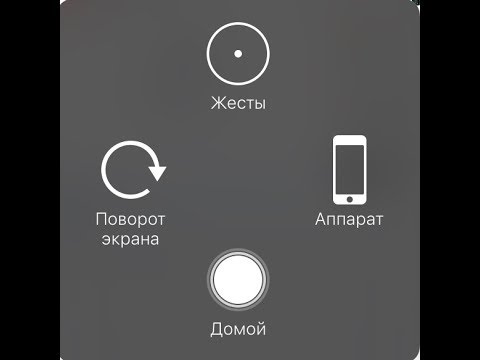 Другие методы для разных телефонов описаны в инструкции Как включить режим разработчика на Android.
Другие методы для разных телефонов описаны в инструкции Как включить режим разработчика на Android.

